在安装前,首先看你之前是否安装过,如果安装过,但是没成功,就要先卸载。
一、卸载
1.查看安装
dpkg --list | grep mysql
有东西,就说明您之前安装过mysql。
2.卸载
先停掉server
sudo systemctl stop mysql.service查看状态
systemctl status mysql.service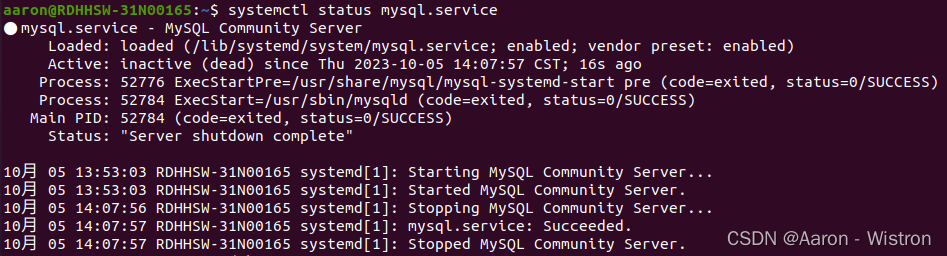
现在已经停掉了。
下面开始卸载
sudo apt remove mysql-commonsudo apt autoremove --purge mysql-serverdpkg -l | grep ^rc| awk '{print$2}'| sudo xargs dpkg -P检查卸载情况
dpkg --list | grep mysql如果说明也没有 就说明卸载干净了,最后输入
sudo apt autoremove --purge mysql-apt-config到这里就全部结束了。
二、安装
1.更新
sudo apt-get update2.mql 服务端和客户端
sudo apt-get install mysql-serversudo apt-get install mysql-client修改密码
mysql -uroot -p因为没有设置密码,所以你是不知道密码多少的。所以先用别的账号登录再去修改密码。
sudo cat /etc/mysql/debian.cnf
mysql -u debian-sys-maint -p
登录后去设置一些属性才能修改密码。直接修改会提示
ERROR 1819 (HY000): Your password does not satisfy the current polic
进入mysql后执行
use mysql;
select user,plugin from user;
update user set plugin='mysql_native_password' where user='root';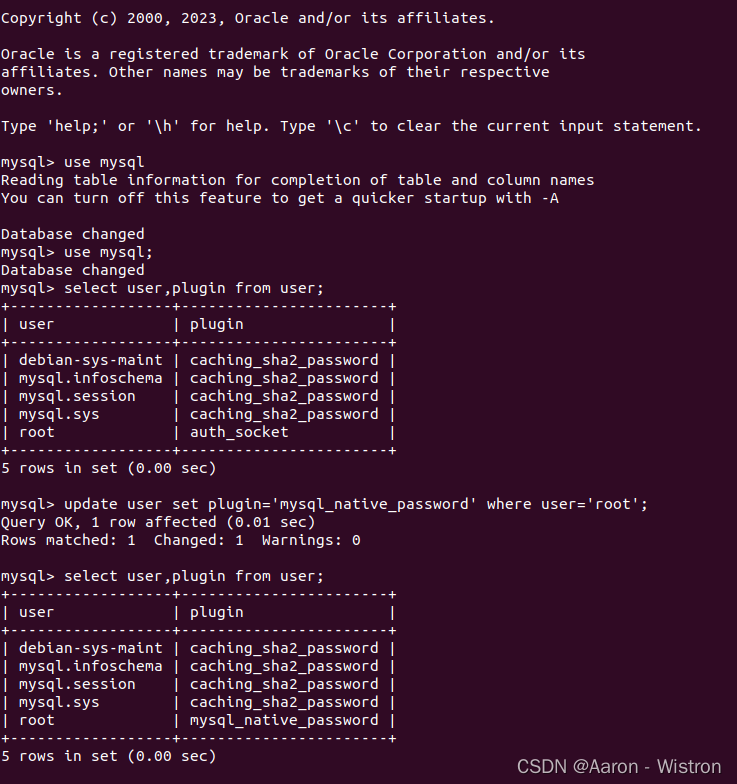
查看密码规则,修改密码规则
SHOW VARIABLES LIKE 'validate_password%';
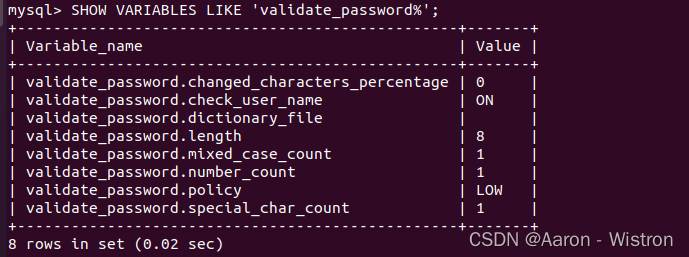
SET GLOBAL validate_password.length = 6;
SET GLOBAL validate_password.mixed_case_count = 0;
SET GLOBAL validate_password.number_count = 0;
SET GLOBAL validate_password.special_char_count = 0;
下面就可以设置密码了
ALTER USER 'root'@'localhost' IDENTIFIED WITH mysql_native_password BY '123456';设置完 exit
然后就可以用root登录了。
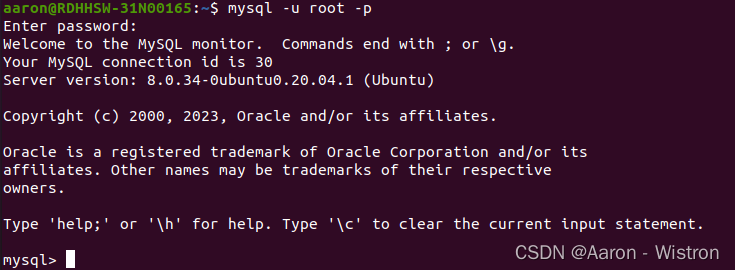
三、数据库操作
我们这边使用mysql workbench来操作数据库。
下载地址MySQL :: Download MySQL Workbench (Archived Versions)
选择和你系统匹配的就好。
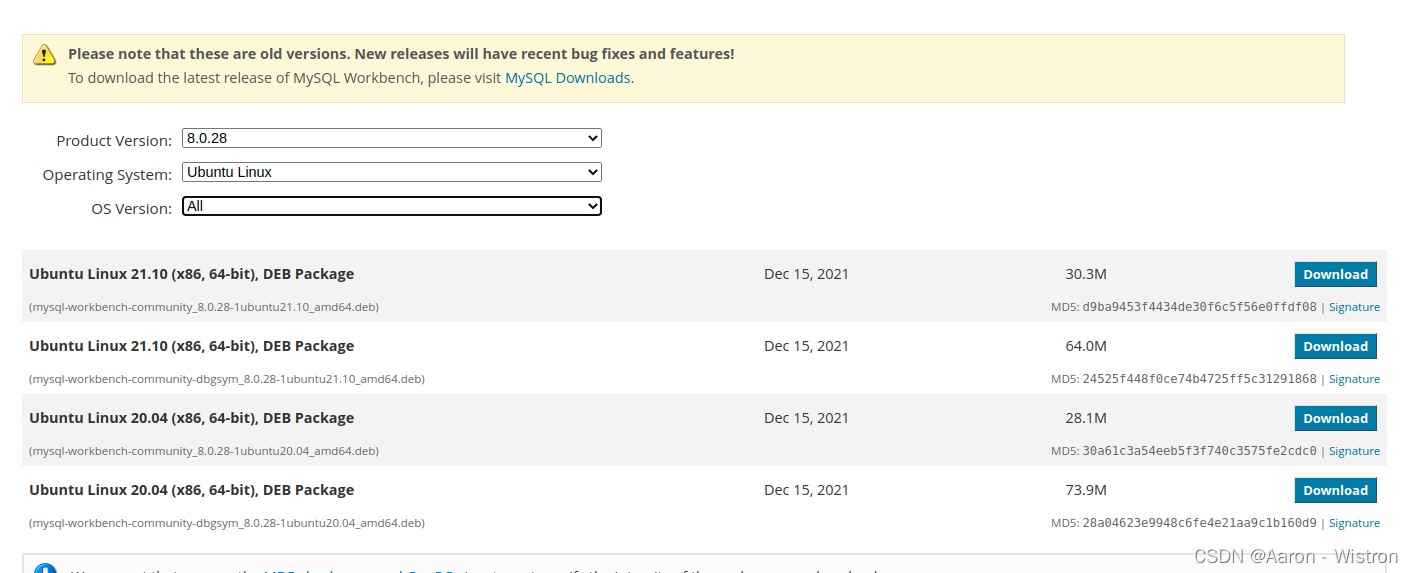
我是20.04的,所以选了一个20.04的 8.0.28。
安装好运行是这样的
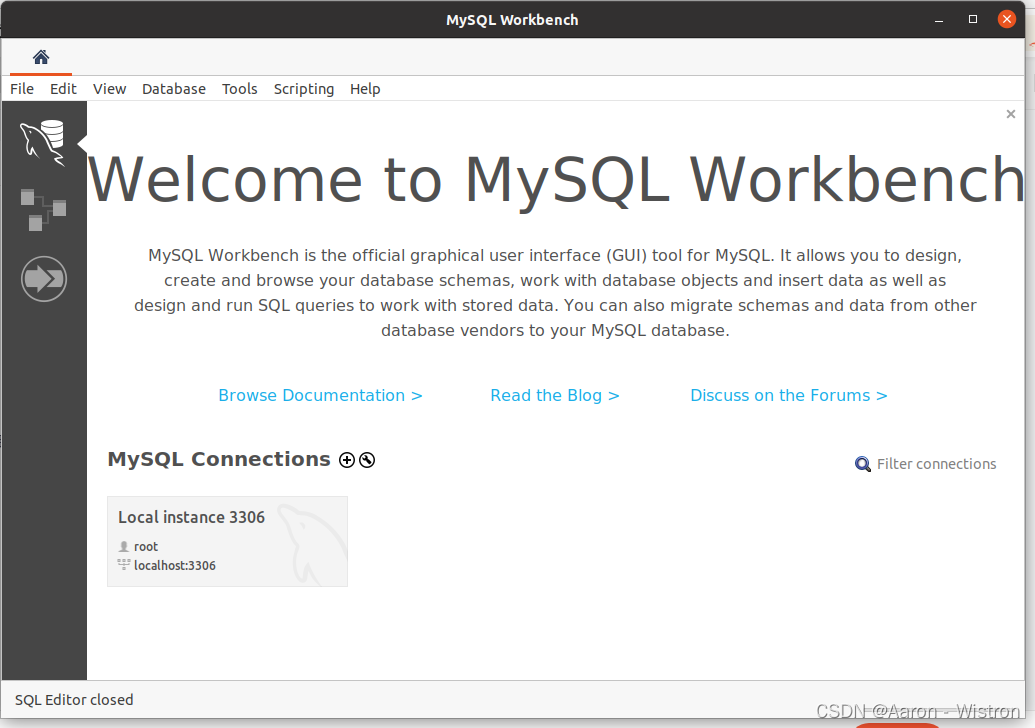
然后点击下面这个database,输入你之前设置的密码就能连接了。




















 1986
1986











 被折叠的 条评论
为什么被折叠?
被折叠的 条评论
为什么被折叠?








